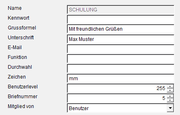Grundsätzliches
Inhaltsverzeichnis
Grundsätzliches Handling
Hilfreiche Funktionen unter Windows für das Zusammenspiel mit Kiribati
Startleiste
Dient zum Starten bzw. Aktivieren bereits laufender Programme
ALT+TAB
Schnelles Umschalten zwischen laufenden Programmen. ALT-Taste gedrückt halten und dann mit der TABULATOR-Taste wechseln.
Windows+M
Alle Fenster minimieren. Hilfreiche Funktionen in Kiribati
Tastenkürzel
Wichtig für ein schnelles und effektives Arbeiten mit KIRIBATI kann das Beherrschen der Tastenkürzel sein, die lästige Arbeit mit der Maus überflüssig machen. Hier finden Sie die Liste der in KIRIBATI verfügbaren Kürzel: F1 – Ruft die Hilfe-Datei auf. F2 – Speichern der vorgenommenen Änderungen. F3 – Anlegen eines neuen Datensatzes. F4 – Bearbeiten des ausgewählten Datensatzes. F5 – Anmeldung; zum Anmelden einer Person bei einer Veranstaltung oder zum Anzeigen aller bisherigen Anmeldungen einer Veranstaltung. F7 – Duplizieren eines Eintrages. F9 – Speichern der Änderungen und Schließen des Dialogs. ALT+U – Eingeben eines neuen Suchbegriffs. STRG+P – Druckt Dokumente und Listen aus. strg+F1 – Wechselt zwischen den einzelnen Fenstern der Anwendung. ESC – Abbrechen. Schließt das Fenster bzw. den Dialog ohne die Änderungen zu speichern.
Datensatzbearbeitung generell:
Neuanlage
Möchten Sie einen Datensatz hinzufügen, so können Sie das auf eine der folgenden Arten tun:
•einen Klick auf das Symbol•den Menüeintrag „Datensatz -> Neu“
•den Eintrag „Neu“ im Kontextmenü (erreichbar durch einen Klick mit der rechten Maustaste im Bereich der Tabelle)
•die Taste F3
Bearbeiten
Möchten Sie einen Datensatz bearbeiten oder die Daten einsehen, können Sie das auf einen der folgenden Wege tun:
• einen Klick auf das Symbol• den Menüeintrag „Datensatz -> Öffnen“
• den Eintrag „Öffnen“ im Kontextmenü
• einen Doppelklick auf den gewünschten Eintrag in der Tabelle
• die Taste F4
Löschen
Sie können einen ausgewählten Eintrag löschen, indem Sie • ENTF drücken
• folgendes Symbol drücken
•den Menüeintrag „Datensatz -> Löschen“ auswählen
•den Eintrag „Löschen“ im Kontextmenü auswählen
Danach muss das Löschen des Eintrags bestätigt werden.
Einstellungen
Arbeitsplatz
Über das Menü „Einstellungen -> Arbeitsplatz" gelangen Sie zu speziellen Einstellungen für Ihren Arbeitsplatz. In der Regel sind hier keine Änderungen vorzunehmen.
Ferienkalender
Über das Menü „Einstellungen -> Ferienkalender" gelangen Sie zum Ferienkalender. Wichtig, wenn das System bei der Veranstaltungsplanung Ferien, Feiertage und sonstige Tage automatisch prüfen soll. Hier können Sie die Ferien und Feiertage mehrerer Jahre eintragen. Um die Daten eines Jahres zu ändern, wählen Sie es in der Liste aus und drücken Sie F4, das folgende Symbol,
„Datensatz -> Öffnen“ aus dem Menü oder „Öffnen“ im Kontextmenü. In dem sich öffnenden Dialog können Sie die Daten eingeben.Lookups
Bei den Lookups finden Sie die verwendeten Auswahllisten von Anreden, Kategorien usw. wie Sie sie z.B. beim Anlegen einer Adresse verwenden. Hier können Sie diesen Listen Einträge suchen, hinzufügen oder andere ändern und löschen.
Beispiel
Kategorien Eine Kategorie ist ein Kürzel mit einer Langbezeichnung. Damit können Adressen spezifiziert und unterschiedlich selektiert werden. Das Kürzel darf nicht länger als 6 Zeichen sein und keine Sonderzeichen enthalten. Verwenden Sie mindestens 3 Zeichen für das Kürzel.
Benutzerdaten
Über das Menü „Datenbank -> Benutzer gelangen Sie zu den Benutzerdaten. Mit diesen Informationen kann Kiribati die Benutzerdaten auf Dokumenten automatisch anpassen.